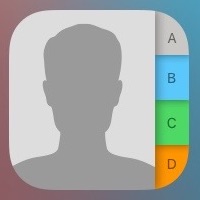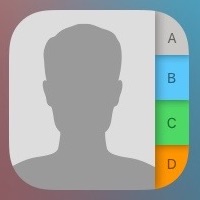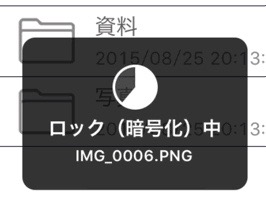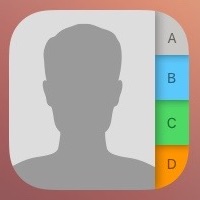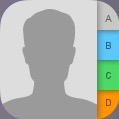連絡先を消してもよいか迷ったこと、ありませんか?
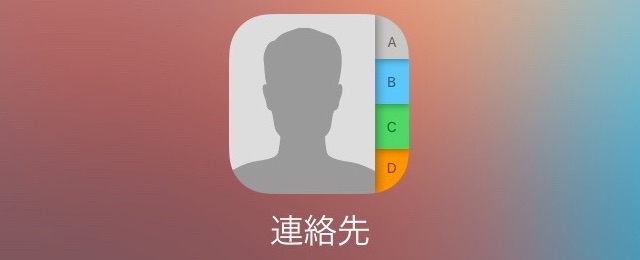
連絡先を整理するとき、必ず遭遇するのが「消したいけど消してよいか悩む」問題。
その原因は、消した連絡先は取り戻せないため。つまり、どこかに残しておければ、思う存分に連絡先を整理できます。
そこで消したい連絡先だけを、アプリ不要でバックアップする方法をご紹介します。
まとめもぜひご覧ください。
→ iPhoneをバックアップする方法まとめ
目次
削除したい連絡先をバックアップする方法
連絡先アプリを開き、消したい連絡先を開きます。画面を下にスクロールすると、【連絡先を送信】があるので、これをタップしましょう。
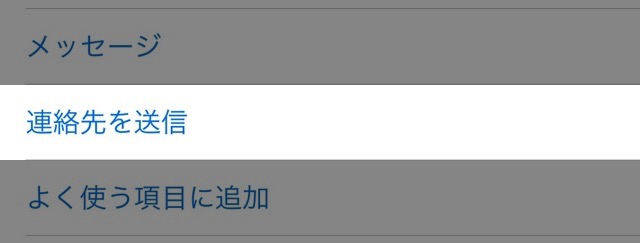
【メールで送信】を選びます。
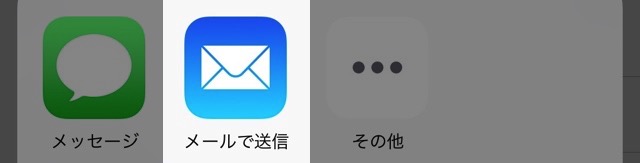
宛先に自分のメールアドレスを設定し、送信します。送る前にもう1度、宛先を確認してください!
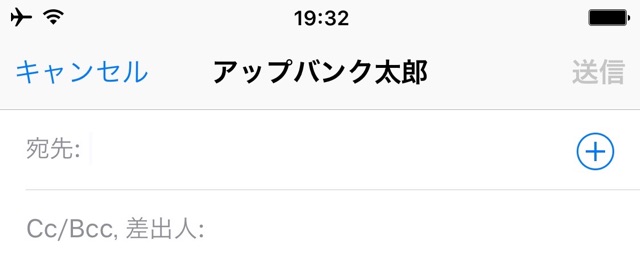
メールアプリで、受信できていることを確認しましょう。
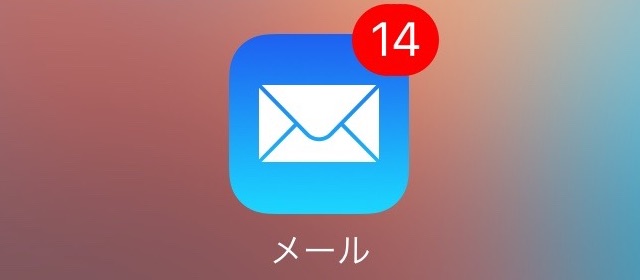
添付ファイルをタップして開きます。
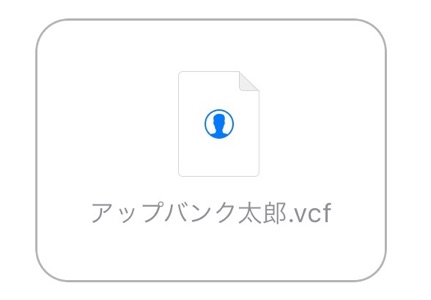
連絡先のデータがバックアップできていることを確認したら、これで完了です。あとは連絡先を削除するだけ。
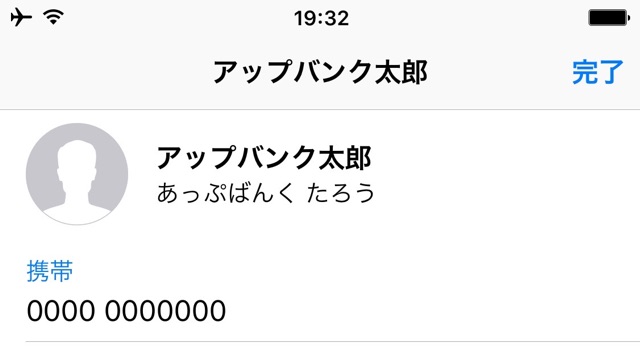
メールを消さない限り、必要なときに登録し直せます。添付ファイルを開き、画面下の【新規連絡先を作成】で登録し直すことができます。
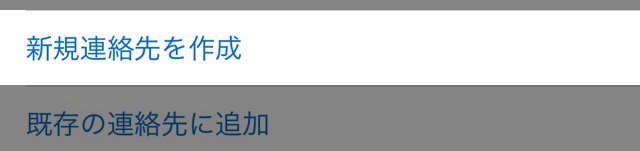
要注意! バックアップできない情報もある
この方法では「着信音」・「メッセージ」・「バイブレーション」のほか、「メモ」・「リンク済み連絡先」が保存されません。
あらかじめ内容をメモなどに控えておき、再登録する際に設定し直す必要があります。
気軽にバックアップできるので、連絡先の整理がはかどること間違いなし! ぜひお試しください。